Įjunkite arba išjunkite lipnius klavišus sistemoje „Windows 10“.
„Windows 10“ paveldi naudingą funkciją iš ankstesnių OS versijų. Jis vadinamas lipniais raktais. Kai įjungta, galėsite paspausti ir atleisti modifikavimo klavišą (Shift, Ctrl arba Alt), tada paspauskite kitą sparčiųjų klavišų sekos klavišą, o ne laikysite jį.
Skelbimas
Lipnūs klavišai yra kai kurių grafinių vartotojo sąsajų pritaikymo neįgaliesiems funkcija, padedanti fizinę negalią turintiems naudotojams. Lipnių klavišų funkcija leidžia modifikavimo klavišui likti aktyviam, kol nepaspaudžiamas kitas klavišas. Tai leidžia vienu metu paspausti vieną klavišą, kad pasiektumėte spartųjį klavišą. Pavyzdžiui, reikia paspausti Ctrl + Shift + A. Įjungę lipnius klavišus, galite paspausti ir atleisti klavišą Ctrl, tada klavišą Shift ir galiausiai klavišą A. Nereikia spausti visų trijų klavišų vienu metu.
Vieną kartą paspaudus modifikatoriaus klavišą, modifikatoriaus klavišas užrakinamas, kol vartotojas nepaspaus nemodifikuojančio klavišo. Du kartus paspaudus modifikatoriaus klavišą, klavišas užrakinamas, kol vartotojas nepaspaus tą patį modifikatoriaus klavišą trečią kartą.
Yra keletas metodų, kuriuos galite naudoti norėdami įjungti arba išjungti lipnius raktus sistemoje „Windows 10“. Peržiūrėkime juos.
Norėdami įjungti arba išjungti lipnius klavišus sistemoje „Windows 10“,
- Paspauskite Shift klavišą penkis kartus, kad įjungtumėte lipnius klavišus. Patvirtinkite operaciją.

- Pasigirs garsas, nurodantis, kad funkcija dabar įjungta.
- Kai įjungti lipnūs klavišai, penkis kartus paspauskite klavišą Shift, kad išjungtumėte funkciją.
- Kai jis bus išjungtas, skambės žemo tono garsas.
Įjunkite arba išjunkite lipnius klavišus naudodami nustatymus
- Atidaryk Nustatymų programa.
- Eikite į Lengva prieiga -> Klaviatūra.
- Dešinėje įjunkite parinktį Norėdami gauti sparčiuosius klavišus, vienu metu paspauskite vieną klavišą kad įjungtumėte lipnius klavišus.

- Galite tinkinti šias parinktis:
- Leiskite sparčiajam klavišui paleisti Sticky Keys
- Užduočių juostoje parodykite lipnių klavišų piktogramą
- Užrakinkite modifikatoriaus klavišą, kai paspaudžiate du kartus iš eilės
- Išjunkite lipnius klavišus, kai vienu metu paspaudžiami du klavišai
- Groti garsą, kai paspaudžiamas ir atleidžiamas modifikatoriaus klavišas
- Galiausiai, norėdami išjungti lipnius klavišus, išjunkite parinktį Norėdami gauti sparčiuosius klavišus, vienu metu paspauskite vieną klavišą.
Patarimas: jei žaidimo metu netyčia ar tyčia 5 kartus paspausite Shift klavišą, tai gali sugadinti jūsų žaidimo patirtį. Galite išvengti šios problemos nustatymuose išjungę parinktį Leisti sparčiajam klavišui paleisti lipnius klavišus.
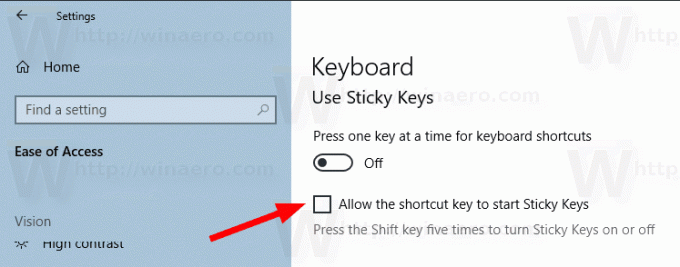
Su tavimi baigta.
Įjunkite arba išjunkite lipnius klavišus valdymo skydelyje
- Atidarykite klasiką Kontrolės skydelis programėlė.
- Eikite į Valdymo skydelis\Paprasta prieiga\Lengvos prieigos centras\Palengvinkite klaviatūros naudojimą.
- Įjungti Lipnūs raktai pagal Palengvinkite rašymą.
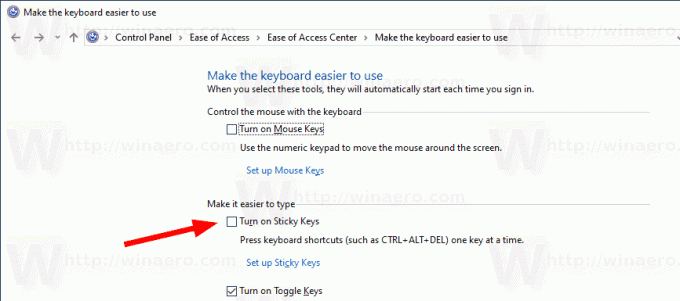
- Norėdami tinkinti parinktis Lipnūs raktai, spustelėkite Nustatykite lipnius raktus nuoroda apačioje Įjunkite Sticky Keys. Tai atvers kitą puslapį.

- Pakeiskite reikiamas parinktis, spustelėkite Taikyti ir Gerai.
Viskas.
Dominantys straipsniai:
- Paleiskite garsą, skirtą Caps Lock ir Num Lock sistemoje „Windows 10“.
- Įgalinkite vaizdinius įspėjimus apie pranešimus sistemoje „Windows 10“ („Sound Sentry“)
- Įgalinkite „Windows 10“ meniu pabrauktus prieigos klavišus
- Išjunkite didelio kontrasto spartųjį klavišą „Windows 10“.
- Kaip įjungti didelio kontrasto režimą „Windows 10“.
- Pakeiskite žymeklio storį sistemoje „Windows 10“.
- Kaip įjungti „Xmouse“ langų stebėjimą sistemoje „Windows 10“.
- Visi būdai, kaip įjungti diktorių sistemoje „Windows 10“.


